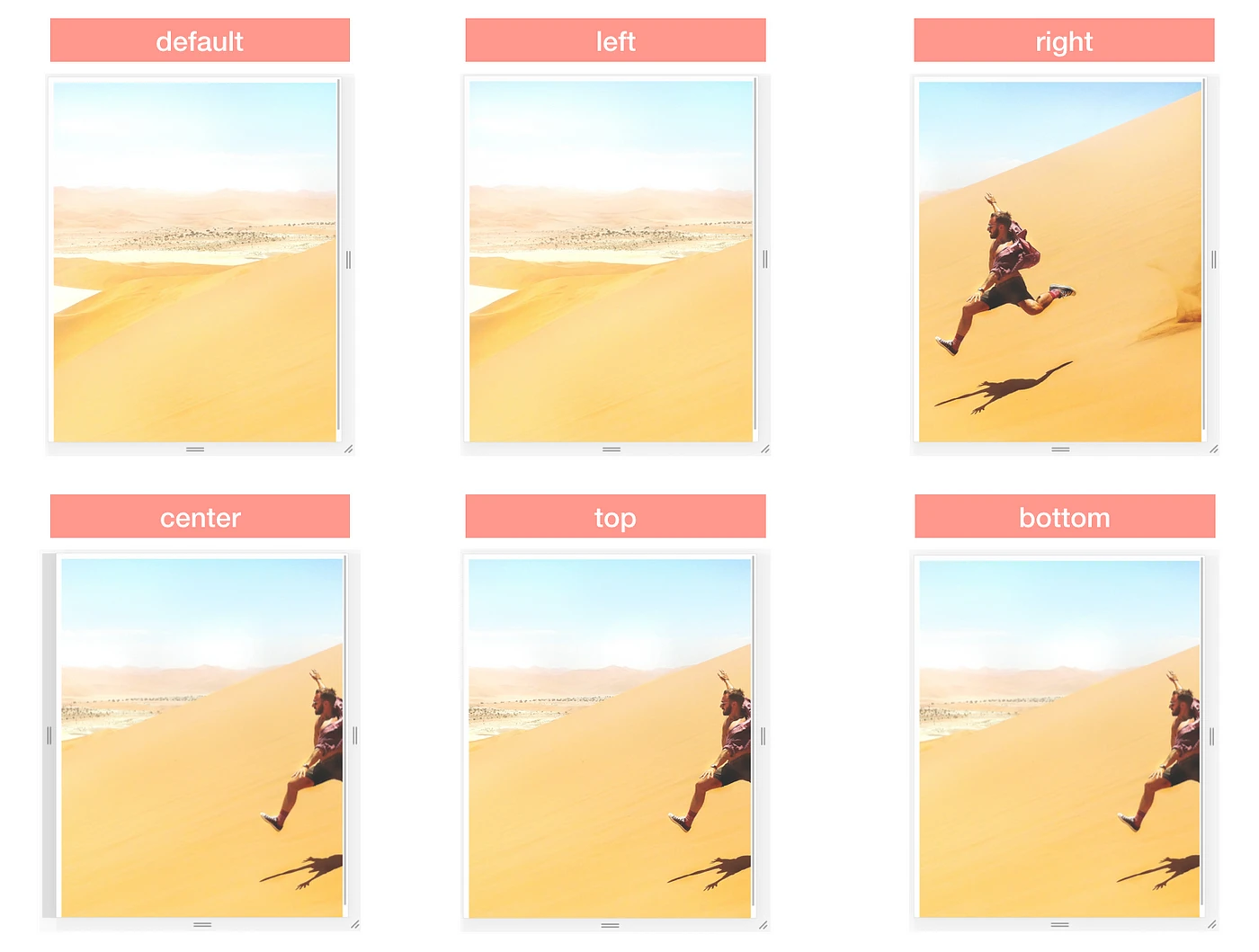
CSS 背景画像切り替えガイド:動的なウェブページビジュアル体験を構築する
概要: 本稿では、CSS を使用した背景画像の切り替え効果の実装方法について詳しく解説します。一般的なテクニックを紹介し、コード例を交えながら具体的な手順や注意点について詳しく説明します。シンプルな画像スライダーの作成から、より複雑なインタラクティブな背景効果の実装まで、本稿は実用的なガイダンスを提供します。
一、background-image プロパティと CSS アニメーションを用いた画像切り替え
内容:
- background-image プロパティの基本的な使い方の紹介
- CSS @keyframes を用いたアニメーション定義方法の解説
- animation プロパティを用いた背景画像の自動切り替えの実現
- アニメーション時間、切り替え速度などのパラメータ設定例の紹介
1.1 background-image プロパティ
```html
```
css
.container {
width: 500px;
height: 300px;
background-image: url("image1.jpg"); /* 背景画像の設定 */
background-repeat: no-repeat; /* 繰り返し設定 */
background-size: cover; /* 画像のサイズ調整 */
}
1.2 CSS アニメーション
```css .container { / ... その他のプロパティ ... / animation: backgroundSlide 10s infinite; / アニメーションの設定 / }
@keyframes backgroundSlide { 0% { background-image: url("image1.jpg"); } 33% { background-image: url("image2.jpg"); } 66% { background-image: url("image3.jpg"); } 100% { background-image: url("image1.jpg"); } } ```
上記の例では、 backgroundSlide という名前のアニメーションを定義し、10秒間かけて背景画像を image1.jpg 、 image2.jpg 、 image3.jpg と順番に切り替えています。infinite はアニメーションを無限に繰り返すことを指定します。
二、JavaScript を用いた背景画像の動的切り替え
内容:
- JavaScript による CSS スタイル操作の基本的な方法の紹介
- JavaScript を用いた DOM 要素の取得と background-image プロパティの変更方法の解説
- イベントリスナーを用いたユーザーインタラクションによる背景画像切り替えの実装
- マウスホバー、ボタンクリックなどのインタラクションによる画像切り替え例の紹介
2.1 JavaScript による操作
```html
```
```javascript const container = document.querySelector(".container"); const button = document.getElementById("change-bg"); let currentImage = 1;
button.addEventListener("click", () => { currentImage = (currentImage % 3) + 1; container.style.backgroundImage = url("image${currentImage}.jpg"); }); ```
この例では、ボタンをクリックするたびに背景画像が image1.jpg、image2.jpg、 image3.jpg と順番に切り替わります。
三、CSS 擬似クラスを用いた画像切り替えのインタラクティブ効果の実装
内容:
- :hover、:focus、:active などの CSS 擬似クラスの概念の紹介
- 擬似クラスの状態変化を利用した背景画像切り替え方法の解説
- マウスホバー時に画像が切り替わる効果の実装例の紹介
3.1 CSS 擬似クラス
html
<a href="#" class="link">ホバーで画像を変更</a>
```css .link { display: block; width: 200px; height: 50px; background-image: url("image1.jpg"); }
.link:hover { background-image: url("image2.jpg"); } ```
上記の例では、リンクにマウスをホバーすると、背景画像が image1.jpg から image2.jpg に切り替わります。
四、CSS プリプロセッサを用いた背景画像切り替えコードの簡素化
内容:
- Sass、Less などの CSS プリプロセッサの基本的な概念の紹介
- 変数、ミックスイン、ループなどの構文を用いた背景画像切り替え CSS コードの簡素化方法の解説
- CSS プリプロセッサ使用前後のコード量と保守性の比較例の紹介
4.1 Sass の使用例
```scss $images: ("image1.jpg", "image2.jpg", "image3.jpg"); $duration: 10s;
.container { animation: backgroundSlide $duration infinite; }
@keyframes backgroundSlide { @for $i from 1 through length($images) { #{$i * 100% / length($images)} { background-image: url(nth($images, $i)); } } } ```
上記は Sass の例で、変数とループを使って複数の背景画像を指定しています。これにより、コードが簡潔になり、管理しやすくなります。
五、背景画像切り替えパフォーマンスの最適化テクニック
内容:
- 画像フォーマット選択: WebP、JPEG、PNG のメリット・デメリット比較
- 画像圧縮: TinyPNG などのオンライン画像圧縮ツール紹介
- 画像プリロード: JavaScript を用いた画像のプリロードによるユーザーエクスペリエンス向上方法の解説
- CSS コードの最適化: 過度なアニメーションの使用を避け、適切なアニメーション関数を
5.1 画像フォーマットの選択
| フォーマット | メリット | デメリット | 適切な用途 | |--------------|----------------------------------------------------|-------------------------------------|----------------------------------| | JPEG | 写真などの複雑な画像に適している、ファイルサイズが小さい | 非可逆圧縮のため画質が劣化する場合がある | 写真、風景などの画像 | | PNG | 可逆圧縮のため画質が劣化しない、透過画像に対応している | ファイルサイズが大きくなる場合がある | ロゴ、イラスト、透過画像 | | WebP | JPEG と PNG の両方の利点を兼ね備えている | ブラウザの対応状況を確認する必要がある | パフォーマンスが重要な画像全般 |
5.2 画像圧縮
TinyPNG (https://tinypng.com/) などのオンラインツールを利用することで、画像のファイルサイズを大幅に削減することができます。
5.3 画像プリロード
```javascript const image1 = new Image(); image1.src = "image1.jpg";
const image2 = new Image(); image2.src = "image2.jpg"; ```
上記のコードは、JavaScript を使用して画像を事前に読み込む例です。これにより、画像が実際に表示される前に読み込まれるため、表示速度が向上します。
5.4 CSS コードの最適化
- アニメーションを多用しすぎない
opacityやtransformなどのプロパティを使ったアニメーションは、background-imageを使ったアニメーションよりもパフォーマンスが良い- 適切なアニメーション関数を選択する
Q&A
Q1: 背景画像の切り替え時に画面がちらつく場合はどうすれば良いですか?
A1: 画像を事前に読み込んでおくことで、ちらつきを防止できます。上記の「画像プリロード」の項目を参考にしてください。
Q2: 背景画像の切り替えをスムーズに行うためには、どのようなアニメーション関数を使用すれば良いですか?
A2: ease-in-out などのイージング関数を使用することで、アニメーションの開始時と終了時を滑らかにすることができます。
Q3: 背景画像の切り替えをレスポンシブ対応するにはどうすれば良いですか?
A3: メディアクエリを使用して、画面サイズに応じて背景画像を切り替えることができます。例えば、スマートフォンでは小さいサイズの画像を表示するといったことが可能です。